Application Integration でサポートされているコネクタをご覧ください。
機能テスト
このドキュメントでは、Application Integration の機能テストと、統合の機能テストを作成、管理する方法について説明します。統合フローをテストすることで、統合が意図したとおりに機能していることを確認できます。
概要
機能テストでは、Google Cloud サービスやその他のビジネス アプリケーションを接続および管理する複雑な統合に対して、複数のテストを作成して実行できます。統合フローをテストすることで、統合が意図したとおりに機能していることを確認できます。さまざまな入力変数を使用して統合をテストし、統合フローの障害を特定できます。
テスト構成
Application Integration を使用すると、統合に複数のテストケースを追加できます。トリガーの場合は、テストケースで入力値を構成できます。タスクについては、次のテスト構成を更新できます。
- モック戦略タイプ: タスク設定できる 3 つのオプションがあります。
- モックなし: この戦略では、タスクを実行して、タスクのアサーションを追加できます。
- モック実行: この戦略では、タスクを正常に実行されたか、失敗したものとしてモックできます。
- モック出力: この戦略では、統合の次のノードに対するタスクの出力をモックできます。
- アサーション タイプ: テスト内の選択したタスクに対して複数のアサーションを追加できます。さまざまなアサーション タイプを使用できます。
- 実行のアサート: このアサーション タイプでは、タスクが正常に実行されたかどうかを確認できます。
- パラメータのアサート: このアサーション タイプでは、アサートするパラメータを選択し、比較する値を指定できます。
準備
-
機能テストの作成と管理に必要な権限を取得するには、管理者にプロジェクトに対する Application Integration 編集者 (
roles/integrations.integrationEditor) IAM ロールの付与を依頼します。 ロールの付与の詳細については、アクセスの管理をご覧ください。 - 統合を作成したことを確認します。
機能テストを作成する
機能テストを作成するには、次のいずれかのオプションを選択します。コンソール
- Google Cloud コンソールで [Application Integration] ページに移動します。
- ナビゲーション メニューで [統合] をクリックします。
[統合] ページが開き、Google Cloud プロジェクトで使用可能なすべての統合が一覧表示されます。
- テストを作成する既存の統合を選択します。
統合エディタで統合が開きます。
- more_vert アクション メニューをクリックし、[ 機能テストの作成] をクリックします。表示された [機能テストの作成] ペインで、次の操作を行います。
- [トリガー] リストからトリガーを選択します。
- [テスト名] フィールドにテストの名前を入力します。
- [説明] フィールドにテストの説明を入力します。
- [作成] をクリックします。
統合エディタページで、デザイナー キャンバスに [機能テストモード: オン] と表示されます。 次の画像は、[機能テストの作成] ペインを示しています。
![[機能テストの作成] ペインを示す画像](https://cloud.google.com/static/application-integration/images/create-functional-test.png?authuser=4&hl=ja)
![[機能テストの作成] ペインを示す画像](https://cloud.google.com/static/application-integration/images/create-functional-test.png?authuser=4&hl=ja)
- トリガーとタスクのテスト構成を構成します。
API
統合バージョンのテストケースをアップロードするには、CreateTestCase メソッドを使用します。
curl -v -s -X POST
-H "Content-Type: application/json" \
-H "Authorization: Bearer $(gcloud auth print-access-token) \
-d 'TEST_CASE_JSON' \
'https://integrations.googleapis.com/v1/projects/PROJECT_ID/locations/PROJECT_LOCATION/integrations/INTEGRATION_NAME/versions/INTEGRATION_VERSION/testCases'
TEST_CASE_JSON をテストケースの本文に置き換えます。
'{"display_name":"TEST_CASE_NAME", "workflow_id":"INTEGRATION_VERSION", "trigger_id":"TRIGGER_ID"}'
テストケース本文には、次のフィールドが必要です。
TEST_CASE_NAME: テストケースの名前INTEGRATION_VERSION: 統合のバージョンTRIGGER_ID: 統合における API トリガーの ID
トリガーのテスト構成を構成する
トリガーのテスト構成を構成する手順は次のとおりです。- Google Cloud コンソールで、[統合] ページに移動します。
- 機能テストがある既存の統合を選択します。
統合エディタで統合が開きます。
- more_vert アクション メニューをクリックして、[機能テストの表示] をクリックします。
統合エディタページで、デザイナー キャンバスに [機能テストモード: オン] と表示されます。 次の画像は、トリガーの [テスト構成] ペインを示しています。
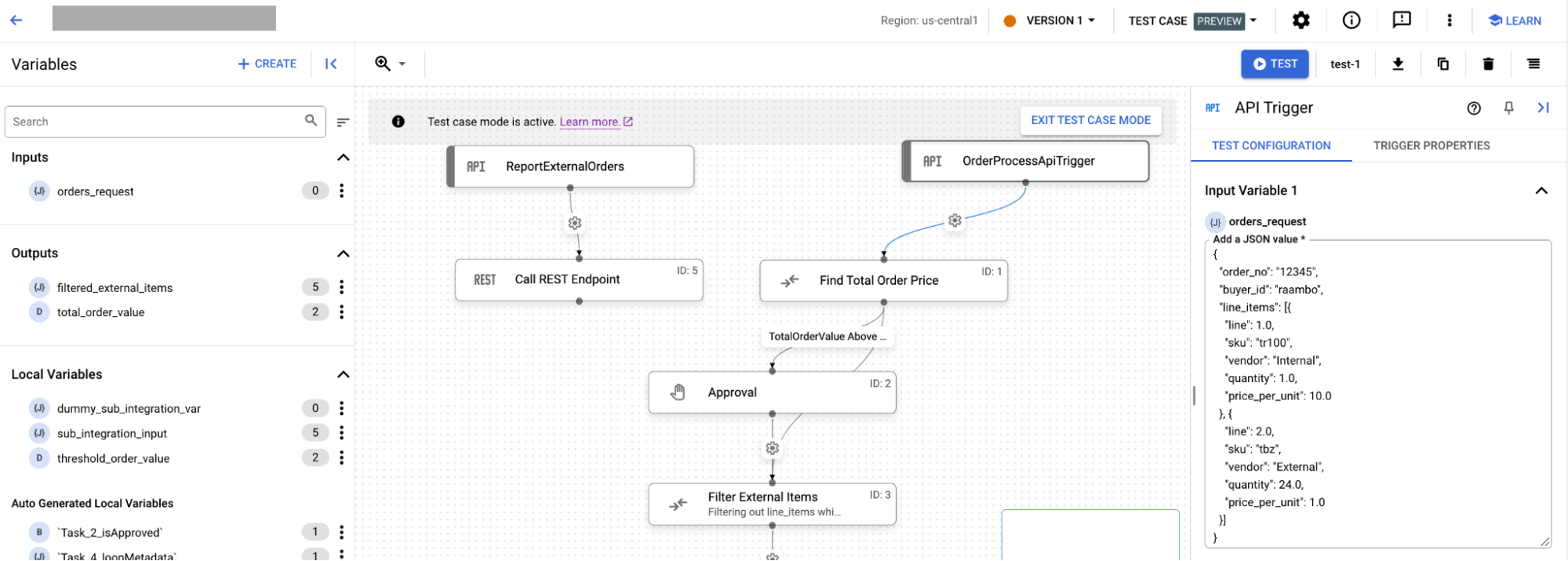
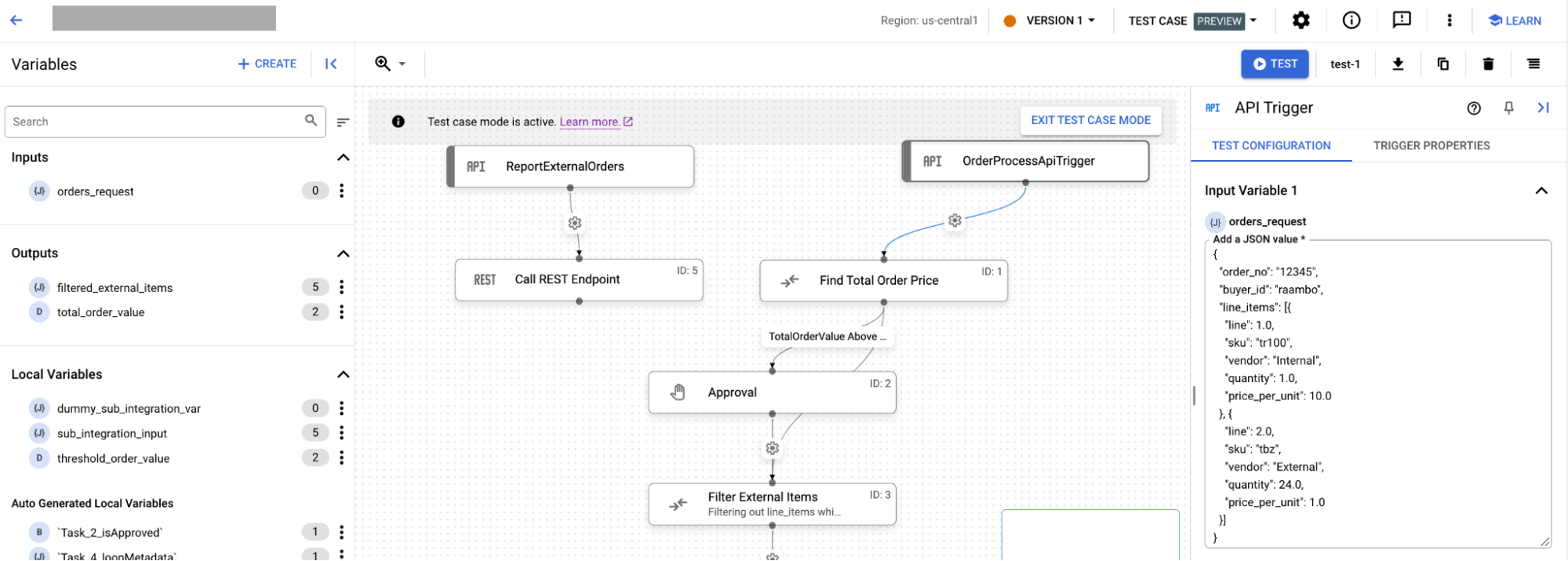
- 統合エディタページで、トリガーをクリックしてトリガー構成ペインを開きます。次に、以下の操作を行います。
- 統合の入力変数がある場合は、[テスト構成] タブにそれらの入力変数が表示されます。変数に入力した値は自動的に保存されます。
- トリガーのプロパティを表示するには、[トリガーのプロパティ] タブをクリックします。
タスクのテスト構成を構成する
統合タスクのテスト プロパティを構成するには、次の手順に従います。- Google Cloud コンソールで、[統合] ページに移動します。
- 機能テストがある既存の統合を選択します。
統合エディタで統合が開きます。
- more_vert アクション メニューをクリックして、[機能テストの表示] をクリックします。
統合エディタページで、デザイナー キャンバスに [機能テストモード: オン] と表示されます。
- 統合エディタページで、タスクをクリックしてテスト構成ペインを開きます。次の画像は、タスクの [テスト構成] ペインを示しています。
[テスト構成] タブで、次の手順に従います。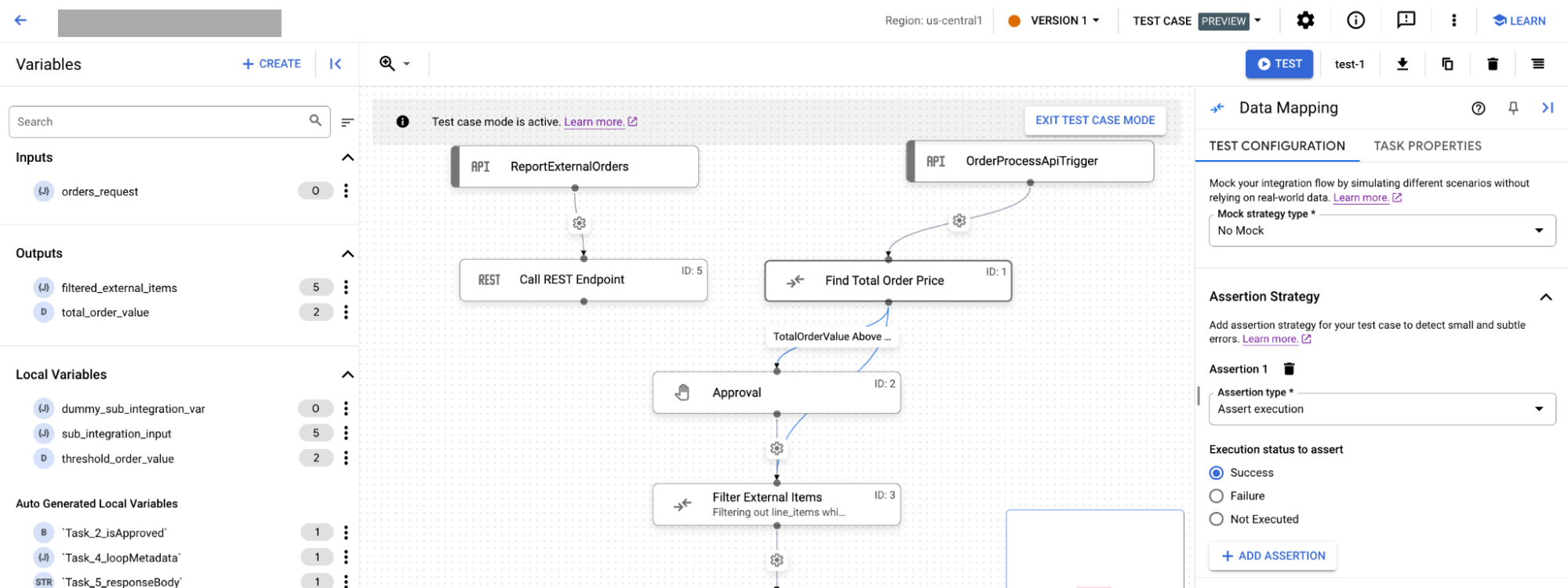
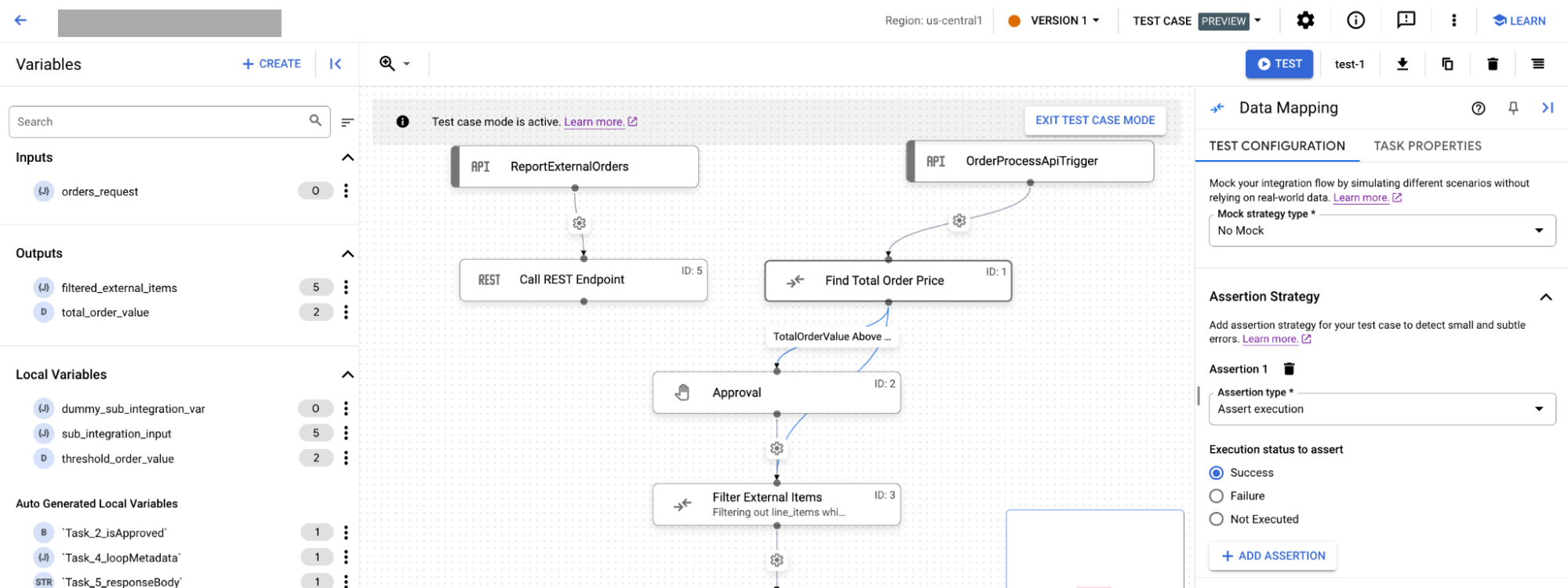
- [モック戦略タイプ] から、次のいずれかのモック戦略を選択します。
- [モックなし] を選択した場合、タスクはタスク テンプレートと同様にメイン ワークフローから実行されます。デフォルトでは、タスクには [モックなし] 戦略タイプが選択されています。
- [モック実行] を選択した場合は、[モック実行ステータス] で次のいずれかを選択する必要があります。
- スキップ
- 失敗
- [モック出力] を選択した場合、[タスク出力リスト] で、統合の次のノードのタスクの出力を指定する必要があります。
- [アサーション戦略] セクションで、次の操作を行います。
- [アサーション タイプ] フィールドで、次のいずれかのオプションを選択します。
- [実行のアサート] を選択した場合は、[アサートする実行ステータス] で次のいずれかのオプションを選択します。
- 成功
- 失敗
- 実行待ち
- [パラメータのアサート] を選択した場合は、次の操作を行います。
- [アサートするパラメータ] で、入力パラメータと出力パラメータを含むパラメータをアサートするかどうかを選択します。
- アサートされたパラメータと入力された値を比較するための [演算子] を選択します。アサートされたパラメータを比較する演算は、次のいずれかです。
- 等しい
- 等しくない
- 次を含む
- [値] フィールドに、パラメータを比較する値を入力します。
- [実行のアサート] を選択した場合は、[アサートする実行ステータス] で次のいずれかのオプションを選択します。
- オプション: アサーションをさらに追加するには、[+ アサーションを追加] をクリックします。
- [アサーション タイプ] フィールドで、次のいずれかのオプションを選択します。
- [モック戦略タイプ] から、次のいずれかのモック戦略を選択します。
機能テストを実行する
機能テストを実行するには、次の手順に従います。- Google Cloud コンソールで、[統合] ページに移動します。
- 機能テストを実行する統合を選択します。
統合エディタで統合が開きます。
- more_vert アクション メニューをクリックして、[機能テストの表示] をクリックします。
統合エディタページで、デザイナー キャンバスに [機能テストモード: オン] と表示されます。
- [テスト] リストから、実行するテストケースを選択します。
- [テスト] をクリックします。[テスト統合] ページが表示されます。次に、以下の操作を行います。
- [テスト統合] ページで、[実行期限] を入力します。
- [テスト統合] をクリックします。
機能テストのログを表示できます。テスト実行の実行ログを表示して検査するには、[ログを表示する] をクリックします。
テストケースをダウンロードする
統合バージョンのテストケースをダウンロードするには、以下の手順に従います。
- テストケースを一覧表示して
TEST_CASE_IDを取得するには、listTestCaseメソッドを使用します。curl -v -s -H "Content-Type: application/json" \ -H "Authorization: Bearer $(gcloud auth print-access-token) \ 'https://integrations.googleapis.com/v1/projects/PROJECT_ID/locations/PROJECT_LOCATION/integrations/INTEGRATION_NAME/versions/INTEGRATION_VERSION/testCases'レスポンスで、ダウンロードするテストケースの
TEST_CASE_IDをコピーします。 - テストケースをダウンロードするには、
GetTestCaseメソッドを使用します。curl -v -s -H "Content-Type: application/json" \ -H "Authorization: Bearer $(gcloud auth print-access-token) \ 'https://integrations.googleapis.com/v1/projects/PROJECT_ID/locations/PROJECT_LOCATION/integrations/INTEGRATION_NAME/versions/INTEGRATION_VERSION/testCases/TEST_CASE_ID'TEST_CASE_IDを前のステップでコピーしたテストケースの ID に置き換えます。
テスト実行を一覧表示する
テスト実行のリストは、[ログ] ページで確認できます。方法は次のとおりです。
- Google Cloud コンソールで [Application Integration] ページに移動します。
- ナビゲーション メニューで、[ログ] をクリックします。
- [フィルタ] フィールドに、次の形式で統合名のフィルタを追加します。
Integration name:INTEGRATION_NAME:TEST_CASE_NAME。次のように置き換えます。
INTEGRATION_NAME: 機能テストを含む統合名。TEST_CASE_NAME: テスト実行を一覧表示するテストケースの名前。
たとえば、
Integration name:example-integration-name:example-test-caseのようにします。
機能テストを削除する
機能テストを表示するには、次の手順に従います。- Google Cloud コンソールで、[統合] ページに移動します。
- テストを作成する既存の統合を選択します。
統合エディタで統合が開きます。
- more_vert アクション メニューをクリックして、[機能テストの表示] をクリックします。
統合エディタページで、デザイナー キャンバスに [機能テストモード: オン] と表示されます。
- [テスト] リストから、削除するテストケースを選択します。
- [削除] をクリックします。
料金
機能テストの管理に追加料金はかかりません。料金について詳しくは、Application Integration の料金をご覧ください。
制限事項
機能テストには次の制限があります。
- 統合のクローンを作成しても、テストケースのクローンは作成されません。異なる統合バージョンのテストケースを手動で作成する必要があります。
- 出力変数のトリガーにアサーションを追加することはできません。回避策として、出力変数に対して最後に実行されたタスクにアサーションを追加できます。
次のステップ
- 統合を作成する方法を学習する
- サポートされているタスクとトリガーについて学習する
